Za każdym razem, gdy konfiguruję nowy komputer z systemem Windows w domu, konfiguruję go tak, aby automatycznie logował się na konto.
Pomija to ekran wyboru użytkownika i konieczność wprowadzenia hasła do konta podczas logowania na komputerze.
Chociaż jest to świetne, jeśli jesteś jedynym użytkownikiem systemu lub masz inne środki ochrony, takie jak pełne szyfrowanie dysku, oznacza to, że każdy, kto ma dostęp do komputera, może również zalogować się na wybrane konto.
To sprawia, że jest to niewykonalne w systemach z wieloma użytkownikami, ponieważ każdy użytkownik będzie zalogowany do jednego konta po uruchomieniu komputera. Pamiętaj, że inni będą mieli dostęp do twoich osobistych plików, programów i innych informacji, jeśli będą mogli uzyskać lokalny dostęp do komputera.
Windows 10 używa tej samej mechaniki, co poprzednie wersje systemu operacyjnego Windows, aby wybrać konto do automatycznego logowania.
Metoda działa na lokalnych i zdalnych kontach Microsoft, tak jak w Windows 8.

Oto, co musisz zrobić:
- Zaloguj się do swojego konta Windows. Możesz zalogować się na dowolne konto Windows, nie musisz logować się na konto, dla którego chcesz skonfigurować automatyczne logowanie. Tylko upewnij się, że nie jest ograniczony.
- Naciśnij klawisz Windows, wpisz cmd.exe i naciśnij Enter. Powinno to załadować wiersz polecenia systemu Windows.
- Wpisz control userpasswords2, a następnie naciśnij klawisz Enter (możesz także wpisać netplwiz, który przeniesie Cię do tego samego narzędzia systemowego). Może zostać wyświetlony monit o podanie hasła administracyjnego. Spowoduje to otwarcie apletu panelu sterowania kont użytkowników na ekranie.
- Wybierz konto użytkownika z listy, do której system ma się logować automatycznie. Odznacz pole „Użytkownicy muszą wprowadzić nazwę użytkownika i hasło, aby korzystać z tego komputera” i kliknij przycisk Zastosuj.
- Zostaniesz poproszony o podanie hasła do konta, którego system Windows użyje do zalogowania.
- Sprawdź konto użytkownika wyświetlane przez system Windows, aby upewnić się, że jest właściwe.
- Po dwukrotnym wprowadzeniu hasła i kliknięciu przycisku OK uruchom ponownie komputer, aby przetestować zmianę.
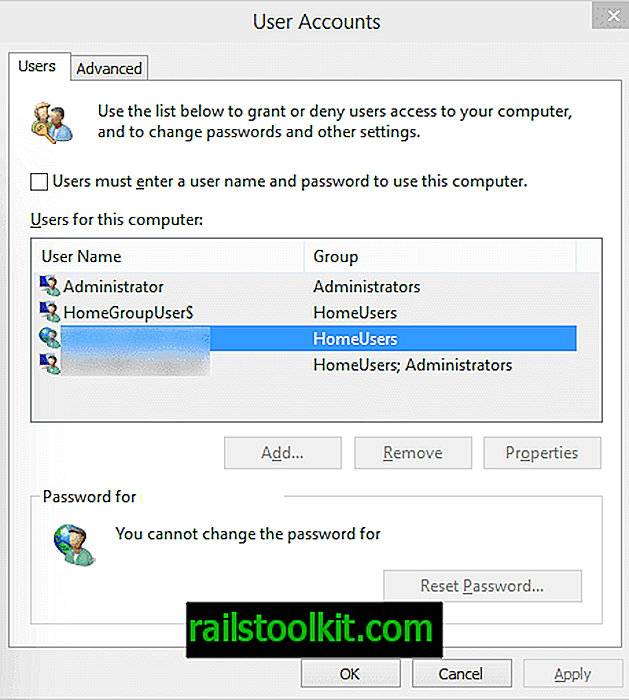
Jeśli wszystko pójdzie dobrze, odtąd będziesz logowany automatycznie. System Windows 10 uruchomi się na pulpicie lub ekranie startowym, w zależności od używanego komputera i jego konfiguracji.
Możesz cofnąć zmianę w dowolnym momencie, powtarzając kroki opisane powyżej. Wystarczy zaznaczyć pole „Użytkownicy muszą wprowadzić ...”, aby zablokować automatyczne logowanie.














